selenium+python自动化98--文件下载弹窗处理(PyKeyboard)
前言
在web自动化下载操作时,有时候会弹出下载框,这种下载框不属于web的页面,是没办法去定位的(有些同学一说到点击,脑袋里面就是定位!定位!定位!)
有时候我们并不是非要去定位到这个按钮再去点击,学会使用键盘的快捷键操作,也能达到一样的效果。
之前讲过一篇Selenium2+python自动化75-非input文件上传(SendKeys)这个当时是基于python2写的。
最近很多小伙伴开始用python3了,这个SendKeys在python3上没法用,python3需要用PyUserInput,详细安装教程地址【selenium+python自动化85-python3.6上SendKeys报错用PyUserInput取代】
安装依赖包:
- 依赖pywin32
- 依赖pyHook
PyKeyboard键盘操作
PyUserInput模块里面主要有两个类:
- PyMouse, 专门模拟鼠标操作
- PyKeyboard,专门模拟键盘上的操作
先用手工在键盘上操作下,记住操作步骤:按Tab键--按Enter键
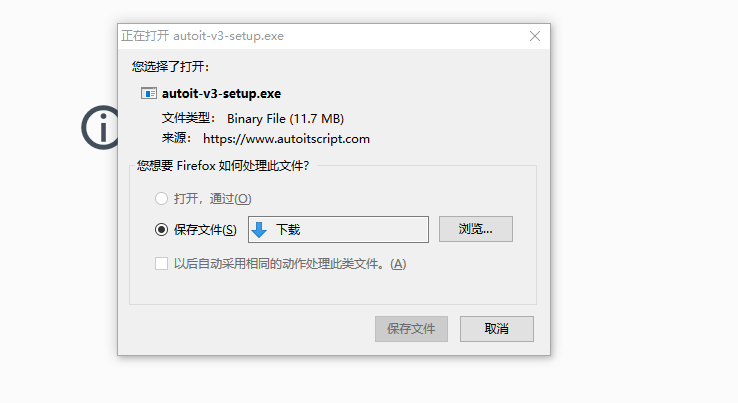
代码参考
# coding:utf-8
from selenium import webdriver
from pykeyboard import PyKeyboard
from pymouse import PyMouse
import time
driver = webdriver.Firefox()
driver.get("https://www.autoitscript.com/files/autoit3/autoit-v3-setup.exe")
time.sleep(3)
# 默认在取消按钮上,先切换到保存文件上
k = PyKeyboard()
# 发送tab
k.press_key(k.tab_key)
k.release_key(k.tab_key)
time.sleep(3)
# 发送回车
这里用到两个方法,一个是press_key按住Tab键,另外一个是release_key释放按键。其实还有个方法tap_key
tap_key模拟点击
先看下tap_key源码是怎么设计的,实际上tap_key就是封装的press_key和release_key这2个方法
- character 传对应的键盘事件
- n=1 默认只点一次
- interval=0 如果有多次点击操作,中间的间隙时间,默认sleep时间为0
def tap_key(self, character='', n=1, interval=0):
"""Press and release a given character key n times."""
for i in range(n):
self.press_key(character)
self.release_key(character)
time.sleep(interval)
改成tap_key操作
# coding:utf-8
from selenium import webdriver
from pykeyboard import PyKeyboard
from pymouse import PyMouse
import time
# **作者:上海-悠悠, QQ交流群:646645429**
driver = webdriver.Firefox()
driver.get("https://www.autoitscript.com/files/autoit3/autoit-v3-setup.exe")
time.sleep(3)
# 默认在取消按钮上,先切换到保存文件上
k = PyKeyboard()
# 模拟Tab
k.tap_key(k.tab_key)
time.sleep(3)
# 发送Enter回车
k.tap_key(k.enter_key)
PyKeyboard其它操作
除了能模拟tab,enter这种操作,也能模拟在输入框输入内容.
基本操作方法,如输入h:k.tap_key(“h”)
# coding:utf-8
from selenium import webdriver
from pykeyboard import PyKeyboard
from pymouse import PyMouse
import time
# **作者:上海-悠悠, QQ交流群:646645429**
driver = webdriver.Firefox()
driver.get("https://www.baidu.com/")
time.sleep(3)
k = PyKeyboard()
def input_str(s):
'''输入一串英文'''
for i in s:
k.tap_key(i)
k.tab_key(k.enter_key)
input_str("helloworld!")
作者:上海-悠悠, QQ交流群:646645429
selenium+python自动化98--文件下载弹窗处理(PyKeyboard)的更多相关文章
- selenium+python自动化79-文件下载(SendKeys)
前言 文件下载时候会弹出一个下载选项框,这个弹框是定位不到的,有些元素注定定位不到也没关系,就当没有鼠标,我们可以通过键盘的快捷键完成操作. SendKeys库是专业的处理键盘事件的,所以这里需要用S ...
- selenium+python自动化登录脚本
利用selenium+python写的一个关于登录的自动化脚本
- 【python-excel】Selenium+python自动化之读取Excel数据(xlrd)
Selenium2+python自动化之读取Excel数据(xlrd) 转载地址:http://www.cnblogs.com/lingzeng86/p/6793398.html ·········· ...
- selenium+python自动化102-登录页面滑动解锁(ActionChains)
前言 登录页面会遇到滑动解锁,滑动解锁的目的就是为了防止别人用代码登录(也就是为了防止你自动化登录),有些滑动解锁是需要去拼图这种会难一点. 有些直接拖到最最右侧就可以了,本篇讲下使用 seleniu ...
- selenium+python自动化100-centos上搭建selenium启动chrome浏览器headless无界面模式
环境准备 前言 selenium在windows机器上运行,每次会启动界面,运行很不稳定.于是想到用chrome来了的headless无界面模式,确实方便了不少. 为了提高自动化运行的效率和稳定性,于 ...
- selenium+python自动化之元素定位
自动化按步骤拆分的话,可以分为四步操作:定位元素,操作元素,获取返回结果,断言(返回结果与期望结果是否一致),最后自动出测试报告.本篇接下来讲基本的八种元素定位方法.说的通俗一点,就是教大家找对象. ...
- selenium+python自动化之操作浏览器
一.打开网站 1.第一步:从selenium里面导入webdriver模块 2.打开Firefox浏览器(Ie和Chrome对应下面的) 3.打开百度网址 二.设置休眠 1.由于打开百度网址后,页面加 ...
- selenium+python自动化之环境安装
一.Python安装 1.操作系统:win7 64位系统 2.下载Python安装包,选择2.7版本和3.6版本都可以(最好安装2.7版本稳定)官网下载地址:https://www.python.or ...
- selenium python自动化简明演示
1.selenium安装: pip install -U selenium参考:https://pypi.python.org/pypi/selenium#downloads2.下载firefox驱动 ...
随机推荐
- Android中的一些简单的adb命令
外设为手机.也配置好了Android的adb环境变量,就可以执行了.
- 查找单链表的倒数第k个值
刚开始,我想到的是一种笨方法,先遍历单链表,计算出单链表的长度len,然后再从头遍历单链表到第len-k个节点,那么 这个节点既是单链表的倒数第k个节点. 不过这种算法时间复杂度挺高的,还有一种更简单 ...
- ConfigUtil读取配置文件
package utils; import java.util.ResourceBundle; public class ConfigUtil { private static ResourceBun ...
- Flask第31课——include标签
我们在上一节代码基础上增加一些代码,样式: 文件名index.html,代码: {% from 'macros/forms.html' import input %} <!DOCTYPE htm ...
- 一张方便的graphql schema 语言手册
参考资料 https://github.com/sogko/graphql-schema-language-cheat-sheet
- Apache2.4配置(全)
http://blog.csdn.net/u012291157/article/details/46492137
- Linux下安装xampp和bugfree
1.BugFree简介 1.1 BugFree的来源 BugFree是借鉴微软的研发流程和Bug管理理念,使用PHP+MySQL独立写出的一个Bug管理系统.简单实用.免费并且开放源代码(遵循GNU ...
- java 多线程之 线程优先级和守护线程
线程优先级的介绍 java 中的线程优先级的范围是1-10,默认的优先级是5."高优先级线程"会优先于"低优先级线程"执行. java 中有两种线程:用户线程和 ...
- 两种获取MySql数据库中所有表的主键和外键约束信息的Sql语句
最近在写Rafy底层的一些东西,在数据库方面把MySql数据库集成到里面去,里面有一个需求,需要获取非系统数据库,也就是我们自己建立的数据库中所有表的主键和外键元数据列表. 第一种方法:是网上的方法, ...
- sql表设计
数据库实际上是系统逻辑在磁盘上的固化,是信息河流的蓄水池. 数据库的表应有如下类型 1)类表.配置表.作为业务逻辑基本的名字,状态的定义,作为构建逻辑世界的最基础框架,解释框架的框架. 特点,数据不会 ...
